Le nom officiel de Windows Driver Foundation (WUDFHost.exe) est Windows Driver Framework est un ensemble de bibliothèques et d'outils Microsoft qui peuvent aider à réduire la complexité de l'écriture de pilotes Windows.
Cela poussera le pilote en mode utilisateur, ce qui est très important pour la stabilité du système.Mais plusieurs utilisateurs ont signalé que l'utilisation du processeur dans le Gestionnaire des tâches atteignait 99%-100%, " Windows Pilote Foundation "Est en haut de la liste.
Pour vous, Windows Driver Foundation peut apparaître sous un nom différent dans le gestionnaire de tâches, par exemplewudfhost.exeOu Cadre de pilote en mode utilisateur (UMDF).
Si Windows Driver Foundation occupe l'essentiel du CPU, cela va parfois vider la batterie de l'ordinateur portable ou provoquer le blocage de Windows 10. Voici une introductionComment résoudre Windows Driver Foundation sur Windows 10 ouL'utilisation du processeur WUDFHost.exe est trop élevéeproblème.
Table des matières
L'utilisation du processeur WUDFHost.exe est élevée
Tout d'abord, déconnectons les périphériques inutiles (tels que les périphériques USB ou les disques durs externes), puis vérifions l'état du problème.
Démarrez Windows 10 dans un état de démarrage minimal, ce qui permet de déterminer si des services tiers sont à l'origineL'utilisation du processeur WUDFHost.exe est trop élevéeproblème.
Mettre à jour Windows 10
Microsoft publie régulièrement des mises à jour Windows avec des améliorations de sécurité et des corrections de bogues.L'installation des dernières mises à jour de Windows peut également résoudre les problèmes précédents.Par conséquent, assurez-vous que votre ordinateur dispose des dernières mises à jour Windows installées et qu'il est à jour.
- Appuyez sur la touche Windows + I pour ouvrir les paramètres,
- Cliquez sur Mise à jour et sécurité, puis recherchez les mises à jour
- Cela vérifiera, téléchargera et installera les dernières mises à jour Windows à partir du serveur Microsoft,
- Une fois terminé, redémarrez le PC pour les appliquer et vérifiez l'état de wudfhost.Le pilote Windows exe est basé sur le problème de l'utilisation élevée du processeur.
Résoudre les problèmes de maintenance du système en cours d'exécution
Exécutez le programme de dépannage de maintenance du système, utilisez le problème de CPU sur l'ordinateur, diagnostiquez et réparez automatiquement Windows Driver Foundation.
Le moyen le plus simple d'exécuter le dépannage de maintenance du système consiste à appuyer sur la touche Windows + R et à tapermsdt.exe -id MaintenanceDiagnostic, Cliquez ensuite sur « OK » et suivez les instructions à l'écran.
De plus, vous pouvez exécuter l'utilitaire de résolution des problèmes de maintenance du système à partir de la liste de résolution des problèmes intégrée ci-dessous.
- Ouvrez le panneau de configuration, définissez la vue "Panneau de configuration" via la grande icône, puis cliquez sur "Dépannage".
- Sur la gauche, cliquez sur le lien Afficher tout, faites défiler vers le bas et recherchez Maintenance du système.
- Exécutez l'utilitaire de résolution des problèmes et suivez les instructions à l'écran pour terminer le processus.
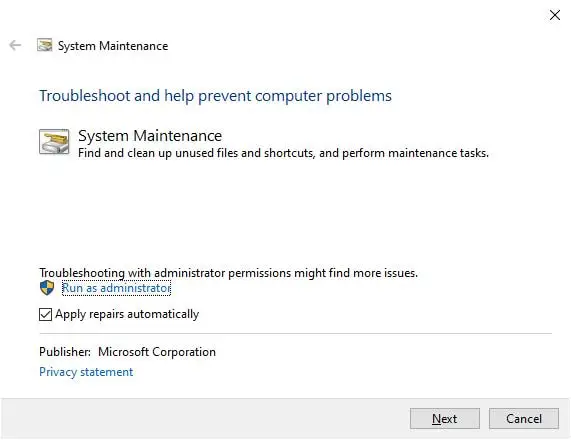
Exécutez l'outil de vérification des fichiers système
Lorsque les fichiers système de l'ordinateur sont endommagés ou manquants, vous pouvez rencontrer le problème d'utilisation élevée du processeur Windows 10 ouwudfhost.exe 100 problème d'utilisation du processeur.Exécutez l'utilitaire de vérification des fichiers système intégré pour utiliser le fichier approprié pour diagnostiquer et récupérer les fichiers système perdus et endommagés.
- Ouvrez une invite de commande en tant qu'administrateur,
- Première exécutionAide à vérifier l'état de l'image Windows 10Commande de restauration d'intégrité DISMDISM / Online / Cleanup-Image / RestaurerSanté,
- Ensuite, exécutez la commandesfc / scannow,Cela recherchera les fichiers système endommagés et, si des fichiers système endommagés sont détectés, utilisez les bons fichiers pour la récupération.
- Une fois le processus de numérisation terminé, le PC sera redémarré à 100% et vérifiera l'état de ce problème.
Désactiver le service Windows Driver Foundation
- Appuyez en même tempsClé WindowsetRcléTaperservices.mscEt clique,
- Cela ouvrira la console de service Windows,
- Faites défiler vers le bas et trouvez Windows Driver Foundation - User-mode Driver Framework, faites un clic droit dessus et sélectionnez Propriétés
- Ici, changez le type de démarrage en « Désactivé » ou « Manuel », puis cliquez sur « Arrêter le service » à côté de « État du service ».
- Cliquez sur "Appliquer", puis sur "OK", vérifiez maintenant l'état du problème d'utilisation élevée du processeur de base du pilote Windows.
Réinstallez le pilote de la carte réseau
Les anciens pilotes obsolètes ou endommagés peuvent également entraîner un problème d'utilisation élevée du processeur dans Windows 10.Selon plusieurs utilisateurs qui ont désinstallé le pilote de la carte réseau et l'ont réinstallé pour les aider à le résoudre, le pilote Windows a causé un problème d'utilisation élevée du processeur sous Windows 10.
Remarque : s'applique aux pilotes d'adaptateur réseau sans fil ou Ethernet.
- Appuyez sur la touche Windows + R, tapezncpa.cpl, Et cliquez sur OK,
- Cela ouvrira la fenêtre de connexion réseau, trouvera votre adaptateur réseau actif ici et notez son nom de pilote (pour moi, il s'agit d'un contrôleur Realtek PCIe GbE)

- Maintenant, appuyez sur la touche Windows + X et sélectionnez Gestionnaire de périphériques,
- Cela affichera une liste de tous les pilotes de périphériques installés,
- Recherchez et développez la section "Adaptateurs réseau"
- Faites un clic droit sur l'adaptateur incriminé et cliquez sur "Désinstaller le périphérique"
- Cliquez à nouveau sur Désinstaller lorsque vous êtes invité à confirmer et redémarrez le PC.
Une fois l'ordinateur démarré, le pilote réseau sera réinstallé.Si vous ne voyez pas le pilote installé sur l'ordinateur même après avoir redémarré le système, alors :
- Utilisez devmgmt.msc pour ouvrir le gestionnaire de périphériques
- Cliquez sur Action, puis sur Rechercher les modifications matérielles.
Ou visitez le site du fabricant du périphérique pour télécharger et installer le dernier pilote pour la carte réseau.
Créer un nouveau compte utilisateur
De plus, le profil utilisateur peut être corrompu et entraîner l'utilisation de 10 processeurs sous Windows 100.Créez un nouveau compte d'utilisateur, connectez-vous avec le compte d'utilisateur nouvellement créé et vérifiez l'état de l'utilisation du processeur 10 sur Windows 100.
Veuillez également lire :
- Comment résoudre les problèmes de connexion Internet de Windows 10
- Qu'est-ce que la fonction de maintenance automatique de Windows 10 ?Comment désactiver cela
- L'imprimante Windows 10 reste-t-elle hors ligne ?Soyons en ligne
- Correction de l'erreur d'image 10xc0f sur Windows 000012
- Solution : utilisation élevée du processeur après la mise à jour de Windows 10 !

![Solution : l'utilisation du processeur de la base de pilotes Windows (wudfhost.exe) est élevée [Windows 10]](https://oktechmasters.org/wp-content/uploads/2021/01/2049-windows-driver-foundation-high-cpu-usage-846x530.jpg)




![[Corrigé] Microsoft Store ne peut pas télécharger d'applications et de jeux](https://oktechmasters.org/wp-content/uploads/2022/03/30606-Fix-Cant-Download-from-Microsoft-Store.jpg)
![[Corrigé] Le Microsoft Store ne peut pas télécharger et installer des applications](https://oktechmasters.org/wp-content/uploads/2022/03/30555-Fix-Microsoft-Store-Not-Installing-Apps.jpg)

